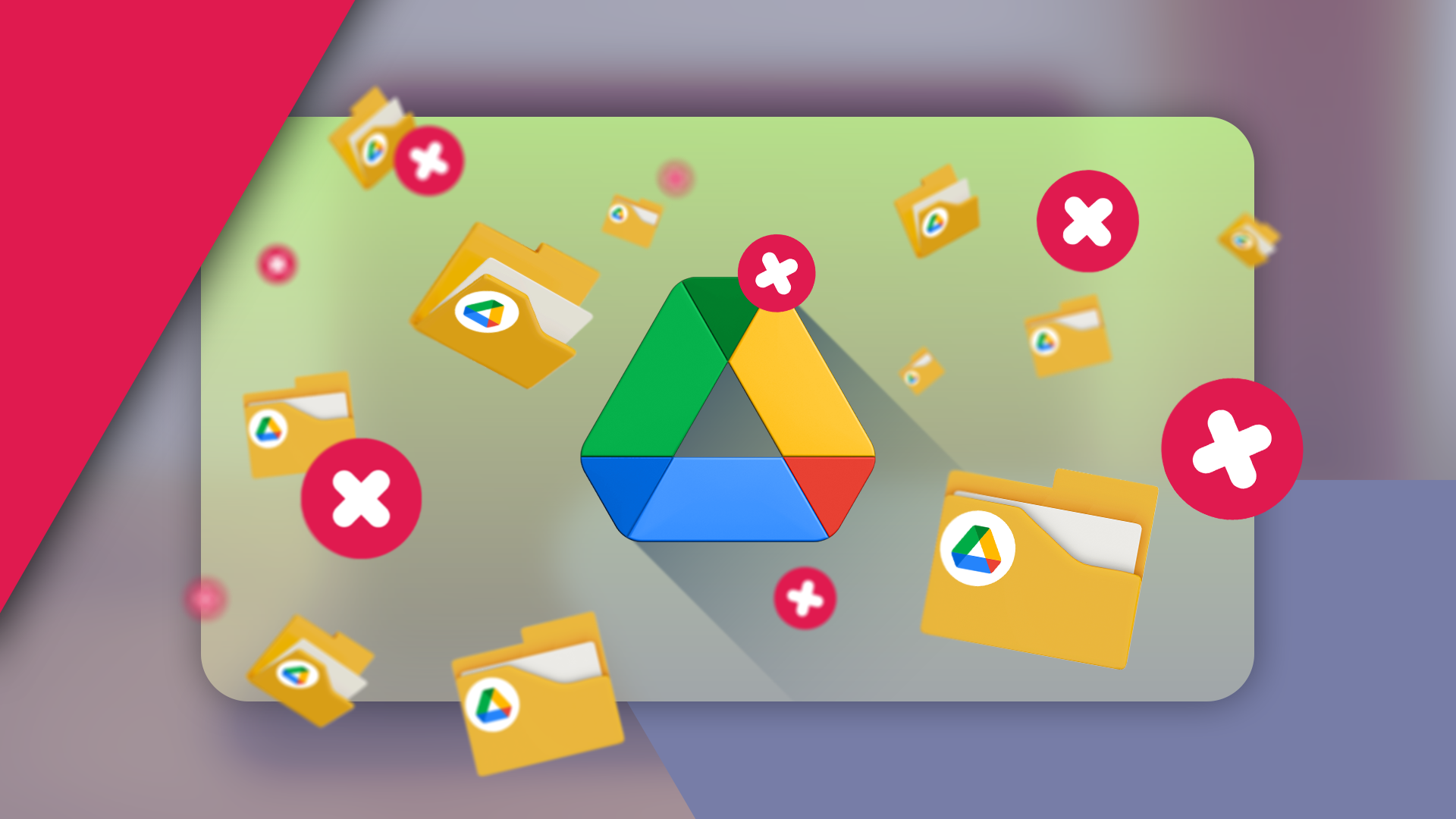Review sản phẩm
Tôi đã ngừng sử dụng hoàn toàn các thư mục Google Drive và chuyển sang hệ thống tổ chức (nhãn) dễ dàng hơn nhiều
Sử dụng một tổ chức dựa trên thư mục trong Google Drive trên máy tính bảng hoặc điện thoại Android của bạn là lựa chọn hợp lý khi bạn quen làm việc trên PC hoặc Mac Windows. Điều đầu tiên tôi đã làm khi tải lên các tệp lên lái xe là kéo và thả chúng vào một thư mục danh mục, thư mục con hoặc một vị trí khác có ý nghĩa. Tuy nhiên, hệ thống đó bắt đầu bị hỏng. Các tập tin rất khó tìm, các thư mục chất đống và hệ thống nộp đơn của tôi bắt đầu cảm thấy như sự lộn xộn kỹ thuật số.
Tôi đã sử dụng không gian làm việc của Google trong nhiều năm để quản lý công việc và doanh nghiệp của mình, vì vậy đó là nơi tôi bắt đầu tìm kiếm những cách tốt hơn để duy trì tổ chức. Đó là cách tôi bắt gặp các nhãn trong Google Drive. Chúng không có sẵn nếu bạn có tài khoản Gmail cá nhân. Tuy nhiên, nếu bạn sử dụng không gian làm việc, các nhãn cung cấp một cách linh hoạt và hiệu quả để sắp xếp các tệp. Nó làm cho các thư mục cảm thấy giới hạn bằng cách so sánh.

7 Cài đặt Google Drive Bạn nên cập nhật để có năng suất tốt hơn
Nhận nhiều hơn về Google Drive bằng cách điều chỉnh các cài đặt này
Tại sao các thư mục trong Google Drive bắt đầu sụp đổ
Hệ thống hoạt động cho đến khi nó không
Các thư mục có vẻ hợp lý lúc đầu. Chúng bắt chước các hệ thống nộp đơn vật lý mà chúng tôi đã sử dụng trong nhiều thập kỷ và chúng bắt chước cách chúng tôi sắp xếp các tệp trên các ổ cứng của chúng tôi. Tuy nhiên, thế giới kỹ thuật số không phải giới hạn trong những hạn chế đó. Tôi càng sử dụng ổ đĩa để làm việc và hợp tác, càng nhiều thư mục cản trở. Tài liệu đã kết thúc ở sai vị trí. Các tập tin thuộc nhiều loại, nhưng ổ đĩa chỉ cho phép chúng sống trong một.
Tôi đã buộc phải đưa ra những lựa chọn làm tôi chậm lại. Đây có phải là bảng tính tài chính cá nhân hay một cái gì đó cho thuế tự do của tôi không? Bài thuyết trình đó thuộc về thư mục khách hàng hoặc đang tiếp thị? Thay vì giúp tôi có tổ chức, các thư mục buộc tôi phải suy nghĩ cứng nhắc. Nó trở nên rõ ràng tôi cần một cái gì đó linh hoạt hơn.
Đó là khi tôi bắt đầu thử nghiệm các nhãn. Lúc đầu, tôi nghĩ chúng là một phiên bản khác của việc gắn thẻ, nhưng tôi đã sai. Nhãn Google Drive rất mạnh, đặc biệt là trên tài khoản không gian làm việc.
Nhãn cho phép bạn gán nhiều thẻ cho một tệp, vì vậy một tài liệu có thể thuộc về một tá danh mục. Các nhãn sống bên ngoài hệ thống thư mục, vì vậy bạn không phải di chuyển các tệp xung quanh để có tổ chức. Bạn có thể tiếp tục sử dụng các thư mục và thêm nhãn trên đầu. Trên hết, bạn có thể lọc ổ đĩa của mình dựa trên các nhãn này, kéo lên những gì bạn cần mà không cần săn bắn qua các thư mục lồng nhau.
Công tắc không ngay lập tức. Tôi bắt đầu bằng cách dán nhãn các tệp mới trong khi giữ hệ thống thư mục cũ của tôi. Theo thời gian, tôi nhận thấy tôi đã dựa nhiều hơn vào các nhãn và ít hơn vào các thư mục để tìm thấy mọi thứ. Tôi sẽ tìm kiếm một tên máy khách hoặc loại nội dung và để các nhãn làm phần còn lại. Cuối cùng, tôi nhận ra rằng tôi đã không mở hầu hết các thư mục của mình trong vài tuần. Tôi đã ngừng tạo ra những cái mới.
Sau đó, tôi đưa nó tiến thêm một bước và di chuyển mọi tập tin ra khỏi các thư mục của tôi vào một không gian lớn không được phân loại. Trong khi nó cảm thấy hỗn loạn lúc đầu, các nhãn giữ mọi thứ có thể truy cập được. Khi tôi cần hóa đơn của mình từ năm ngoái, tôi lọc theo nhãn hóa đơn và ngày. Khi tôi muốn mọi bản nháp tôi đã viết cho một ấn phẩm, nó chỉ mất một cú nhấp chuột và tất cả đều ở đó. Tôi không cần thư mục nữa.
Nhãn làm cho tổ chức dễ thích nghi hơn
Gắn thẻ thay vì sắp xếp
Có một cái gì đó giải phóng về phương pháp này. Nó phá vỡ bạn ra khỏi mô hình tổ chức một kích cỡ phù hợp với tất cả. Thay vì xây dựng cấu trúc tệp và hy vọng nó giữ được, bạn có thể gắn thẻ các tệp có nhiều hoặc ít bối cảnh như bạn muốn. Bạn có thể nhận được cụ thể bằng cách dán nhãn một cái gì đó với máy khách, tháng, loại tệp hoặc bộ phận hoặc duy trì rộng rãi với một vài từ khóa.
Nhãn phát triển với quy trình làm việc của bạn thay vì khóa bạn vào một hệ thống có ý nghĩa sáu tháng trước. Ngoài ra, khi mục đích của một tệp thay đổi, bạn không phải di chuyển nó. Chỉ cần cập nhật nhãn. Không giống như các thư mục, có thể cảm thấy lộn xộn hoặc dư thừa, các nhãn không đấu tranh cho sự chú ý của bạn. Chúng lặng lẽ hoạt động trong nền, giúp bạn làm việc nhanh hơn.
Tôi chọn một vài thủ thuật trên đường đi. Mặc dù các nhãn không được mã hóa màu, Google Drive cho phép “nhãn dán gắn” với các tùy chọn lựa chọn được mã hóa màu. Tuy nhiên, chỉ có một nhãn huy hiệu có thể tồn tại cho mỗi tổ chức và tính năng này là độc quyền cho người dùng Google Workspace.
Nhãn làm tổ không phải là một thứ, nhưng bạn có thể sử dụng các quy ước đặt tên để tạo ra sự rõ ràng. Bạn cũng có thể tạo các nhãn chỉ dành cho quản trị viên mà cộng tác viên của bạn không thể chỉnh sửa, điều này rất hữu ích nếu bạn đang tổ chức các ổ đĩa được chia sẻ hoặc quản lý nhiều người dùng.
Các thư mục cảm thấy quen thuộc và có cấu trúc, vì vậy việc di chuyển ra khỏi chúng có thể nghe như một ý tưởng lộn xộn. Tuy nhiên, đối với cách tôi sử dụng ổ đĩa ngày hôm nay, các nhãn có ý nghĩa hơn. Họ cho tôi sự linh hoạt để tổ chức các tệp xung quanh quy trình làm việc của tôi, chứ không phải cách tôi nghĩ rằng tôi phải làm việc. Tôi không cần phải nhớ nơi được lưu trữ hoặc đào qua các lớp thư mục. Tôi có thể tìm kiếm hoặc lọc theo nhãn, và nó ở đó. Đó là một hệ thống đơn giản hơn phù hợp với cách thức xảy ra công việc bây giờ.
Cách các nhãn thay đổi cách tôi tổ chức mọi thứ
Nếu bạn mệt mỏi khi kéo và thả qua một mê cung của các thư mục, có lẽ đã đến lúc thử một cái gì đó khác biệt. Nhãn sẽ không giúp bạn làm việc hiệu quả hơn qua đêm, nhưng chúng sẽ thay đổi cách bạn nghĩ về tổ chức kỹ thuật số và đơn giản hóa hệ thống của bạn thay vì làm phức tạp nó.
Nếu bạn cũng sử dụng Google Gemini để cải thiện năng suất của mình, hãy xem các mẹo của chúng tôi để sử dụng Gemini với Google Drive và Gmail. Gemini có thể tóm tắt thông tin trong các tệp của bạn, cung cấp cho bạn một cách nhanh chóng của tệp đó,
Khám phá thêm từ Phụ Kiện Đỉnh
Đăng ký để nhận các bài đăng mới nhất được gửi đến email của bạn.